Amazon Kindle Fire on yksi tämän hetken kuumimmista joululahjoista, ja siinä on 7 tuuman kosketusnäyttö, silkkiselain ja Amazonin vaikuttava kokoelma digitaalista musiikkia, videoita, lehtiä ja kirjapalveluja yhdessä helppokäyttöisessä paketissa. Sen kuraattori Android-sovelluskauppa sisältää suurimman osan pakollisista sovelluksista. Kuitenkin, koska Kindle Firen rajoitettu tukiformaatti, voimme vain laittaa MP4- ja VP8 -videot Kindle Fireen suoraan, jos haluat toistaa kaikki suositut videot Kindle Fire -laitteella, sinun on käytettävä Kindle Fire Video Converteria kaikki videot Kindle Fire -yhteensopiviin muotoihin.
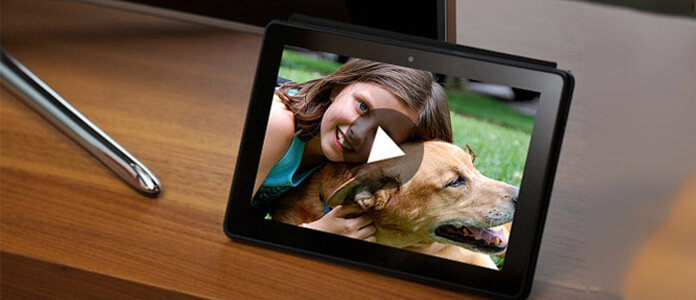
Aiseesoft Kindle Fire Video Converter on monipuolinen ja käyttäjäystävällinen Kindle Fire Video Converter -ohjelmisto, jolla on kyky muuntaa kaikki suositut videot, kuten MKV, WMV, AVI, H.264 / MPEG-4 AVC, FLV, 3GP, DivX , VOB- ja HD-videoita jne. Kindle Fire -laitteeseesi hämmästyttävän nopeasti ja erinomaisella laadulla. Seuraava opas tarjoaa nyt ratkaisun videon toistamiseen Kindle Fire -laitteessa.
Vaihe 1 Lataa ja asenna Kindle Fire Video Converter
Voit ladata ilmaiseksi Kindle Fire Video Converter -sovelluksen ja asentaa sen sitten tietokoneellesi. Sovelluksen suorittamisen jälkeen näet käyttöliittymän seuraavana.

Vaihe 2 Lisää videotiedosto
Videotiedostoa voidaan lisätä kolmella tavalla. Voit lisätä videotiedoston napsauttamalla Lisää video -painiketta tai napsauttamalla pääliittymän "Tiedosto" -valikkoa. Voit myös vetää ja pudottaa videotiedoston Kindle Fire Video Converteriin.

Vaihe 3 Mukauta videon tehoa
Tämä Kindle Fire Video Converter tarjoaa käyttäjille tehokkaita videonmuokkausominaisuuksia. Jos et ole tyytyväinen alkuperäiseen videotehosteeseen, voit katkaista kaikki videoleikkeet, rajata videokehyksen, lisätä tekstin / kuvan vesileiman, säätää videon kirkkautta, kylläisyyttä, kontrastia, sävyä ja äänenvoimakkuutta jne. Kaikki nämä muokkausprosessit voidaan viimeistellä Muokkaa-käyttöliittymässä.
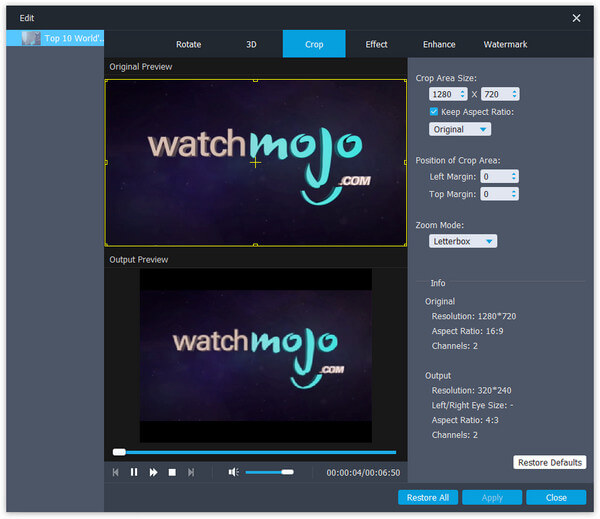
Ja voit tehdä joitain edistyneempiä profiiliasetuksia napsauttamalla "Asetukset" -painiketta. Täällä voit säätää videoenkooderia, kuvanopeutta, videon bittinopeutta, resoluutiota ja äänenkooderia, näytteenopeutta, kanavia, äänen bittinopeutta.
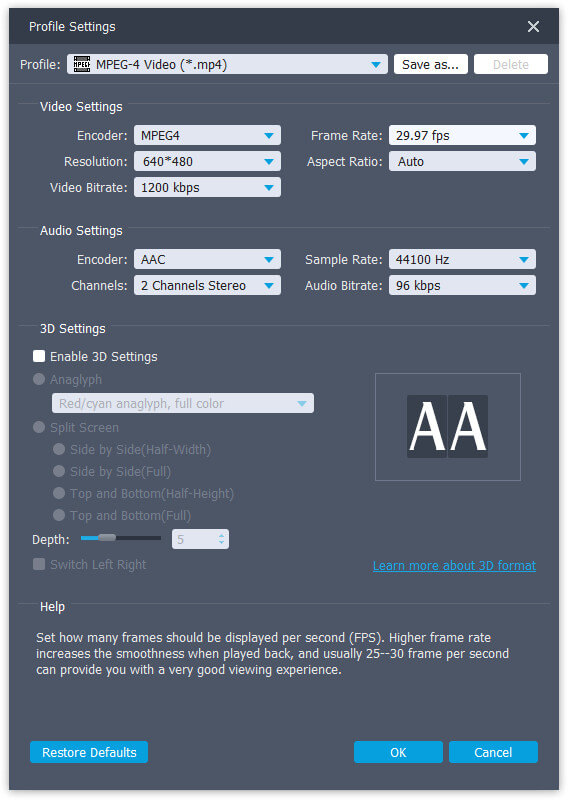
Vaihe 4 Aseta videoprofiili
Napsauta avattavaa "Profiili" -luetteloa valitaksesi oikean tulostusmuodon Kindle Fire -laitteesi mukaan. Voit valita lähtömuotoksi "Yleinen video"> "MPEG-4-video (* .mp4)". Voit mukauttaa tulostusasetuksia (kooderi, kuvanopeus, tarkkuus, kuvasuhde ja bittinopeus) Kindle Fire -laitteelle napsauttamalla "Asetukset" -painiketta.
Vaihe 5 Aloita videon muuntaminen tulta
Napsauta "Muunna" -painiketta muuntaaksesi videon Kindle Fire -laitteeksi. Vain muutama minuutti koko muuntamisprosessi on valmis ja voit sitten toistaa mitä tahansa videoita miellyttävällä Kindle Fire -palvelullasi.
Älä missaa: Ultimate Guide to Root Kindle Fire sisällä Yksinkertaiset vaiheet
Jos sinulla on MP4-tiedosto, saatat joutua lukemaan tämän viestin muuntaa AVI Kindle Fire MP4: ksi.